Si vous regardez du contenu vidéo en ligne, il est fort probable que vous ayez déjà vu des séquences vidéo uniques, changeantes de forme et de morphing. Ces types de vidéos sont généralement créés via un processus appelé interpolation d'images à l'aide de générateurs vidéo IA comme Runway .
Avec l'interpolation d'images, vous pouvez transformer des images fixes en clips vidéo surréalistes qui étourdissent le public.
Dans ce guide détaillé, nous examinerons l'outil Runway pour voir de quoi il s'agit, ses fonctionnalités, son fonctionnement et bien plus encore. Lisez la suite pour plus d'informations !
Qu'est-ce que l'outil d'interpolation de trame de Runway ?
Runway Frame Interpolation est un puissant outil d'IA qui permet aux utilisateurs de générer instantanément des trames intermédiaires entre plusieurs images pour créer une transition en douceur. En ce sens, il peut être utilisé pour améliorer la fréquence d'images de vidéos existantes ou pour simplement créer des clips vidéo fluides à l'aide d'images variées.
| Images | Sortie vidéo |
  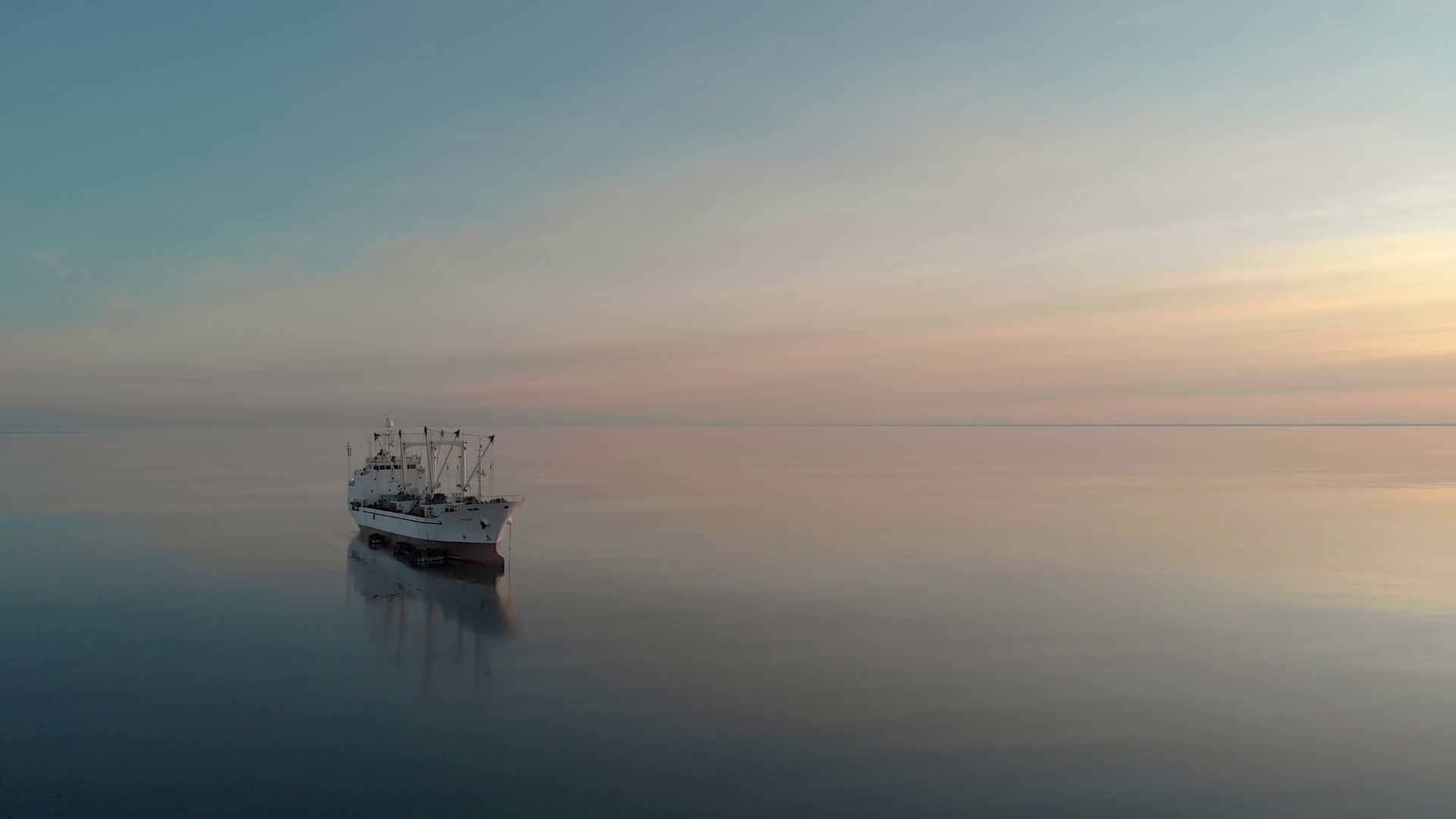  |
La plateforme d'IA de Runway utilise des algorithmes avancés pour combler les espaces entre les images, ce qui contribue à perpétuer l'illusion de mouvement. Vous pouvez l'utiliser pour donner vie à des images fixes telles que de fortes pluies, de la neige qui tombe, des bateaux en mouvement, etc. En d'autres termes, elle peut fonctionner sur n'importe quelle application/scénario où l'on a besoin d'imiter un mouvement fluide et naturel.
Guide étape par étape : comment utiliser l'outil d'interpolation d'images de Runway
Nous avons établi les capacités de l'outil d'interpolation d'images de Runway. La prochaine étape consiste donc à découvrir comment vous pouvez l'utiliser pour rendre les images statiques plus dynamiques. Cependant, vous devrez d'abord créer un compte Runway pour commencer.
Rendez-vous sur la page d'accueil de Runway et cliquez sur le bouton « Commencer ». À partir de là, vous pouvez créer un compte gratuit. Gardez simplement à l'esprit que le forfait gratuit offre une génération de vidéos limitée, vous devrez donc souscrire à un forfait premium ultérieurement.
Étape 1 : Accéder à l'outil d'interpolation de trame
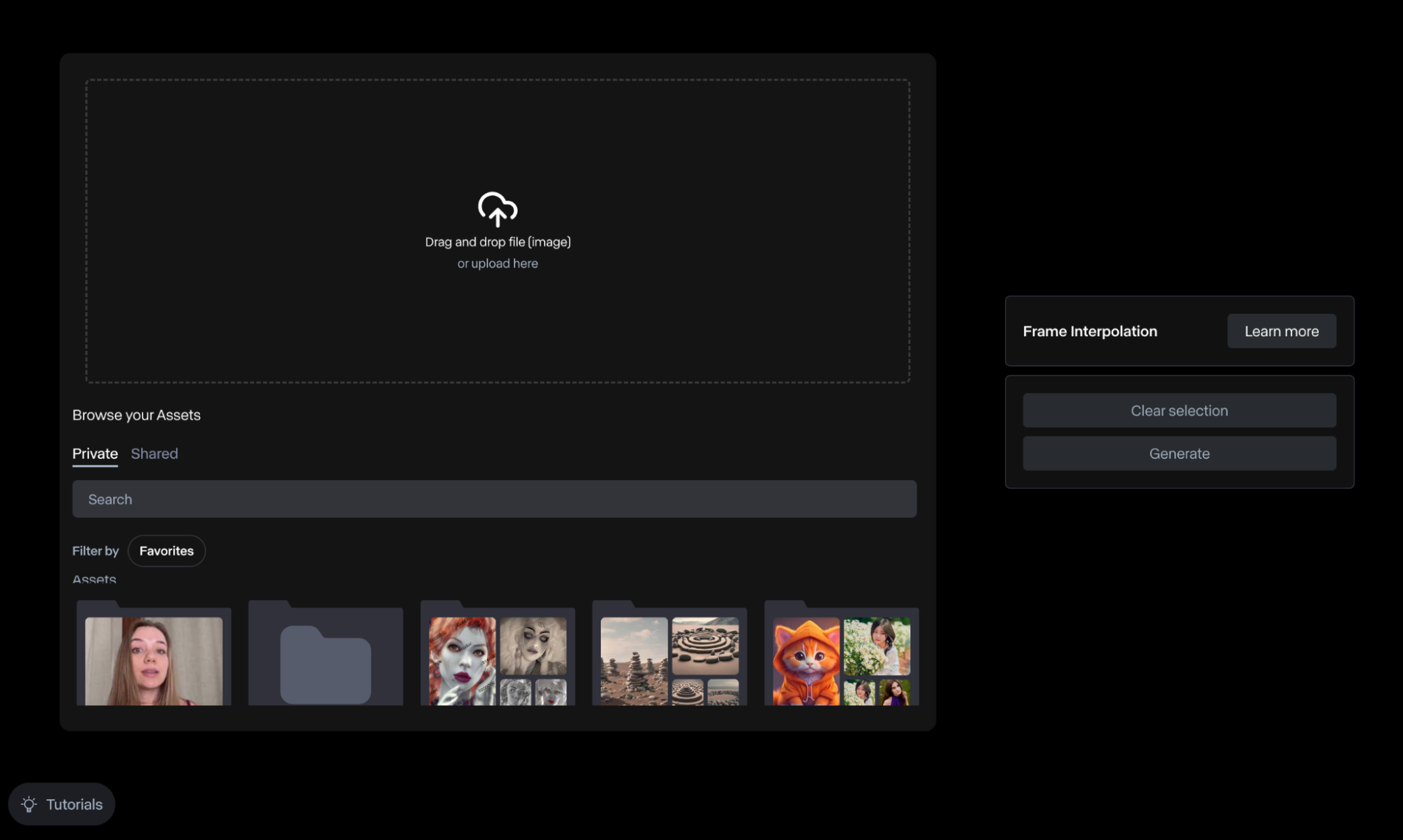
Une fois connecté, vous accéderez au tableau de bord utilisateur et ferez défiler la page jusqu'à « Outils AI Magic populaires » > « Afficher tous les outils ». Vous pourrez alors trouver l'outil Interpolation d'images, sur lequel vous pourrez cliquer pour ouvrir la page de génération.
Étape 2 : Télécharger des images statiques

L'étape suivante consiste à télécharger vos images d'entrée ou à les sélectionner dans le dossier « Ressources ». Comme mentionné précédemment, Runway vous permet de télécharger plusieurs images. Assurez-vous de les organiser dans le bon ordre séquentiel pour garantir l'exactitude du résultat.
Si vous souhaitez obtenir des transitions plus fluides et améliorer le rendu global, il est toujours préférable d'augmenter le nombre d'images. Cela permet également de garantir des variations subtiles entre les images si vous souhaitez que la qualité vidéo soit optimale.
Étape 3 : Ajuster les paramètres
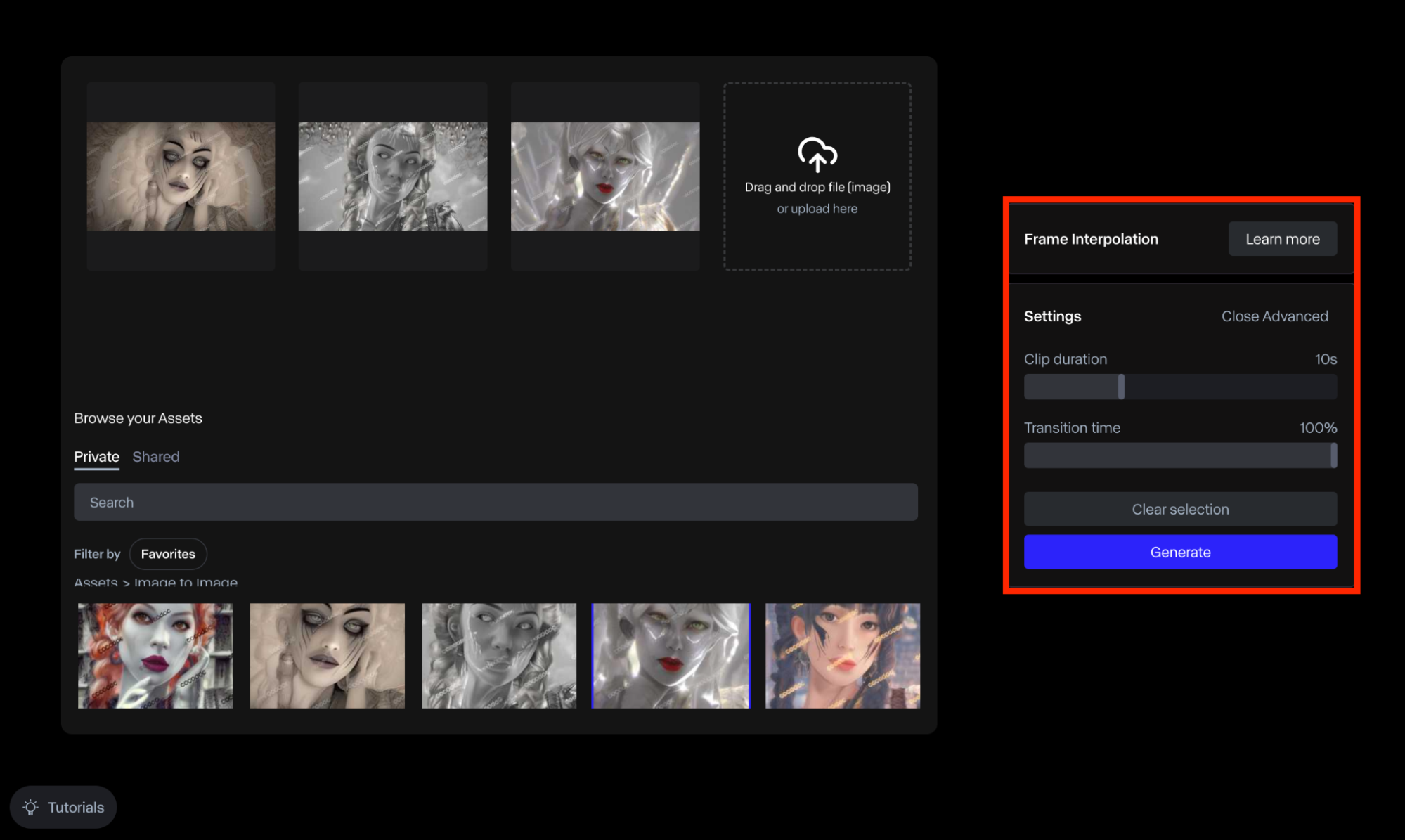
Vous pouvez faire défiler la page vers la droite et ajuster la « Durée du clip ». Comme indiqué précédemment, l'outil vous permet d'étendre l'échelle de durée jusqu'à 20 secondes. Gardez à l'esprit que vous devez toujours prendre en compte la longueur de la vidéo d'origine.
Vous pouvez également cliquer sur « Avancé » pour accéder à l'option « Temps de transition », qui vous permet de choisir la durée entre les images. Plus l'échelle est élevée, plus le temps de transition sera long, vous devez donc essayer de vous en souvenir.
Étape 4 : Générer une vidéo
Une fois que vous avez terminé de sélectionner vos entrées, vous pouvez procéder à la génération de la vidéo. Une fois générée, vous pouvez essayer différents paramètres de « Durée du clip » ou de « Temps de transition » pour obtenir des résultats plus satisfaisants.
Une fois la vidéo prête, vous pouvez l'exporter librement. L'outil vous permet d'exporter la vidéo aux formats MP4 et ProRes avec l'option supplémentaire d'ajuster la résolution vidéo finale entre SD, 720p et 1080p.
Quelles sont les fonctionnalités d'interpolation de trame de Runway ?
L'outil d'interpolation d'images de Runway offre aux utilisateurs une grande flexibilité et une grande fiabilité en matière de lecture vidéo de qualité. Certaines de ces fonctionnalités et capacités clés incluent :
- Images interpolées fluides : à l'aide de modèles d'IA de pointe, Runway s'efforce de générer de nouvelles images qui s'intègrent parfaitement pour créer des expériences de visionnage plus fluides. Cela garantit également que la fidélité visuelle est maintenue sur toutes les images, quel que soit le projet créatif.
- Cadres raffinés : les algorithmes d'IA de Runway s'efforcent d'affiner les cadres qu'ils génèrent, ce qui contribue à réduire le risque d'artefacts tels que des flous ou des images fantômes indésirables. Cela vous aide à produire systématiquement un contenu visuellement attrayant et fidèle au support source.
- Téléchargements d'images multiples : avec Runway, vous pouvez télécharger plus de 3 images différentes à utiliser dans son processus d'interpolation d'images. Cela vous donne plus de liberté créative pour créer des séquences visuelles plus longues qui couvrent divers sujets, objets, éléments, etc.
- Durée du clip prolongée : l'outil d'interpolation d'images de Runway vous permet de prolonger la durée du clip vidéo jusqu'à un maximum de 20 secondes. Cela facilite la production de résultats plus attrayants qui peuvent captiver efficacement les spectateurs plus longtemps.
- Réglage du temps de transition : vous pouvez utiliser l'outil Interpolation d'images pour ajuster la durée de chaque transition d'une image à une autre. Cela signifie que vous pouvez personnaliser la vidéo de différentes manières, ce qui vous donne plus de contrôle sur le résultat final.
Comment l'interpolation de trame de Runway peut-elle être utilisée ?
L'interpolation d'images peut s'avérer utile dans un large éventail de cas d'utilisation dans de nombreux domaines et industries. Que vous souhaitiez améliorer la qualité visuelle ou l'expérience de visionnage, voici quelques-unes des principales façons dont l'outil d'interpolation d'images AI de Runway peut vous aider :
- Publicité et marketing : vous pouvez utiliser l'outil d'interpolation d'images Runway pour créer toutes sortes de contenus vidéo promotionnels à l'aide de diverses images marketing et publicitaires. Il s'agit ainsi d'un moyen simple et efficace de publier en ligne des vidéos de qualité qui engagent le public sans avoir besoin d'un équipement vidéo complexe.
- Art et conception graphique : avec l'outil d'interpolation de trames de Runway, il devient facile de créer des visuels époustouflants et surréalistes à l'aide de toutes sortes d'images artistiques. Cela signifie que vous pouvez créer des présentations visuelles qui véhiculent des histoires convaincantes et imaginatives. Il suffit de quelques clics pour explorer votre créativité de manière nouvelle et différente.
- Médias sociaux et divertissement : l'outil d'interpolation de trames peut vous aider à produire des vidéos nostalgiques et mémorables à publier sur les médias sociaux à l'aide de photos personnelles. Il peut également être utilisé pour créer toutes sortes de clips vidéo divertissants à l'aide de plusieurs images qui peuvent vous aider à fidéliser les utilisateurs en ligne.
Conclusion
L'interpolation d'images à l'aide de Runway crée de nombreuses opportunités pour produire un contenu vidéo incroyablement époustouflant. En plus de créer des transitions fluides entre les images, vous pouvez également l'utiliser pour améliorer la fluidité des vidéos avec une fréquence d'images médiocre, ce qui le rend utile à tout créateur de contenu ou éditeur vidéo.